Anota cada detalle importante con Sticky Notes
- Sticky Notes para Windows 10 es una poderosa herramienta diseñada para ayudarlo a mantenerse organizado y aumentar su productividad.
- La perfecta integración le permite sincronizar sus notas entre dispositivos y hacer una copia de seguridad, lo que garantiza que nunca perderá información valiosa.
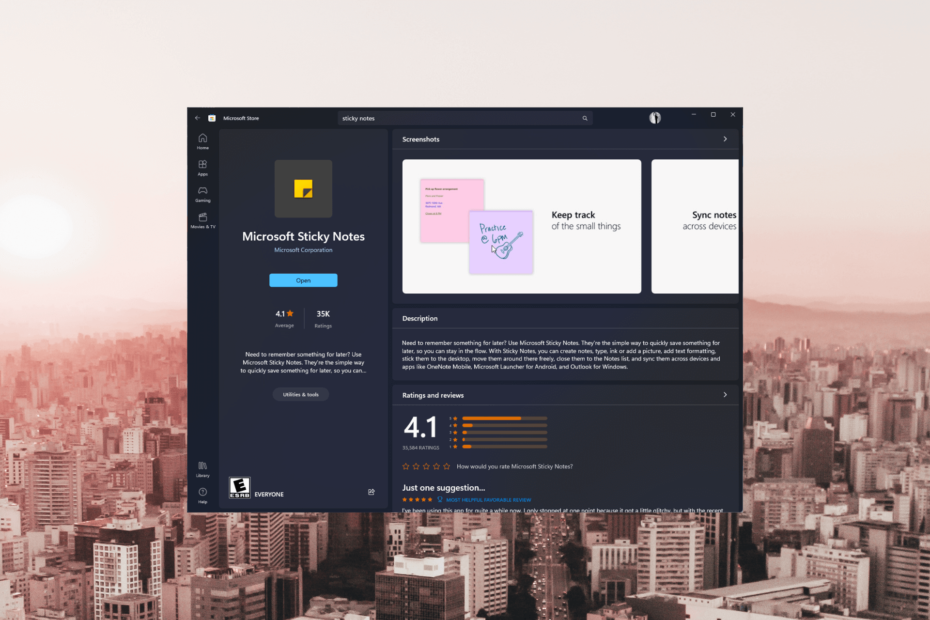
XINSTALAR HACIENDO CLIC EN EL ARCHIVO DE DESCARGA
- Descargar la herramienta de reparación de PC Restoro que viene con tecnologías patentadas (patente disponible aquí).
- Hacer clic Iniciar escaneo para encontrar problemas de Windows que podrían estar causando problemas en la PC.
- Hacer clic Repara todo para solucionar problemas que afectan la seguridad y el rendimiento de su computadora.
- Restoro ha sido descargado por 0 lectores este mes.
Ya sea que necesite recordatorios rápidos, listas de tareas pendientes o un espacio para anotar ideas creativas, Sticky Notes proporciona una plataforma versátil y fácil de usar directamente en su escritorio de Windows 10.
En esta guía, analizaremos el proceso de descarga, uso y copia de seguridad de Sticky Notes, lo que le permitirá aprovechar todo el potencial de esta poderosa solución para tomar notas.
¿Cómo puedo descargar e instalar Sticky Notes?
Antes de seguir las instrucciones para instalar la aplicación, debe considerar realizar las siguientes comprobaciones:
- Asegúrese de que su PC esté ejecutando la versión con licencia de Windows 10.
- Necesita una cuenta de Microsoft para descargar e instalar la aplicación.
- Una conexión a Internet estable.
- Suficiente espacio de almacenamiento en su dispositivo para acomodar la instalación.
- Compruebe si tiene derechos administrativos.
Una vez que haya verificado todo esto, continúe con el paso para instalar Sticky Notes, una plataforma perfecta e intuitiva para todas sus necesidades de toma de notas.
- Lanzamiento Tienda de Microsoft.
- Busque Notas adhesivas en la barra de búsqueda y haga clic en Conseguir. La aplicación Sticky Notes se instalará en su computadora.
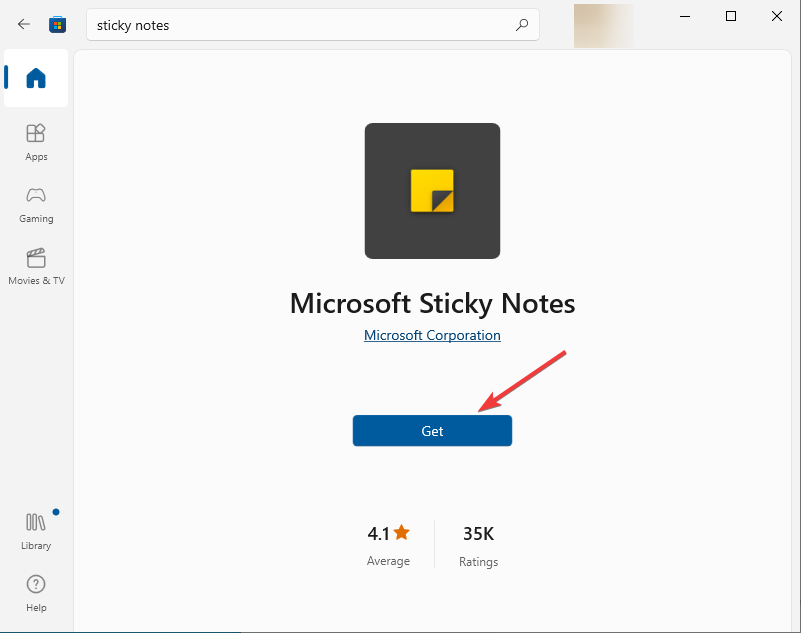
- Puede iniciar sesión en su cuenta de Microsoft para sincronizarla en sus dispositivos.
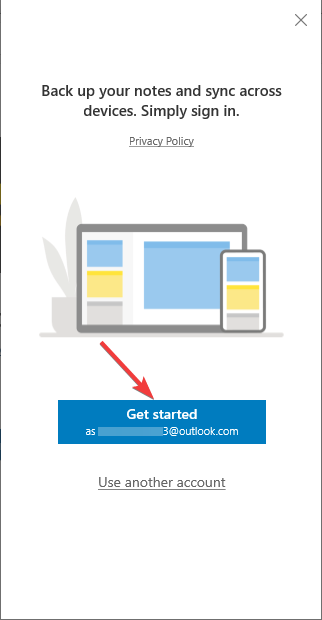
- ClipUp.exe: qué es y cómo solucionar sus errores
- OneNote para Windows 10: cómo descargar e instalar
¿Cómo puedo usar Sticky Notes para Windows 10?
- Una vez que Sticky Notes esté instalado, presione el botón ventanas clave, tipo notas adhesivasy haga clic en Abierto.
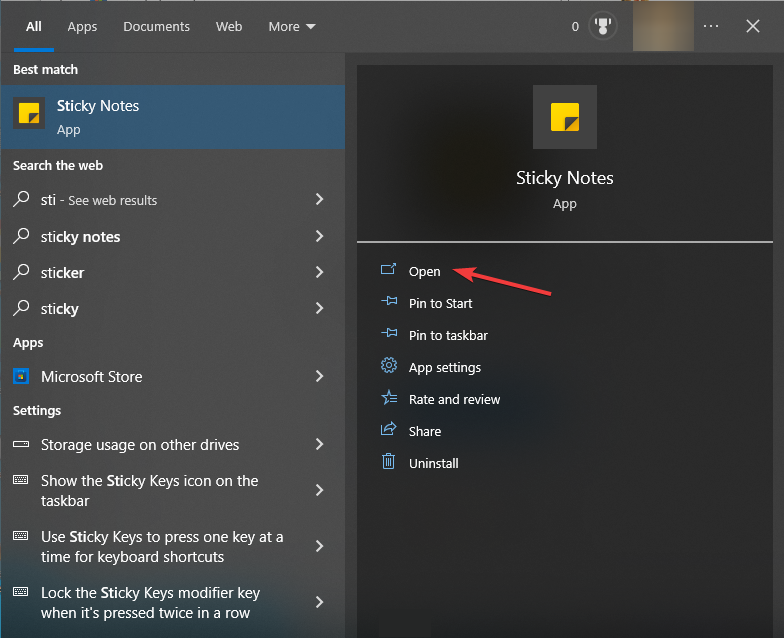
- Haga clic en + para crear una nota en blanco. Ahora agregue contenido a la nota y se guardará automáticamente.
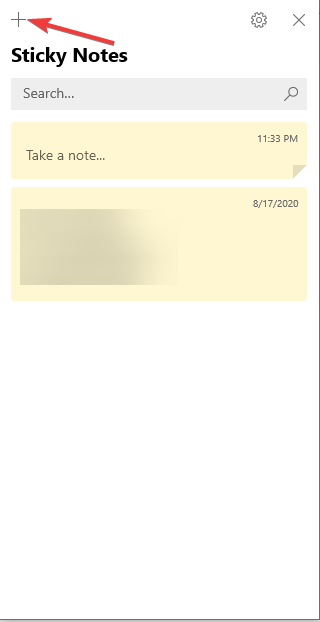
- Puede hacer que el contenido aparezca en negrita, cursiva, subrayado y viñetas.
- Clickea en el tres puntos.
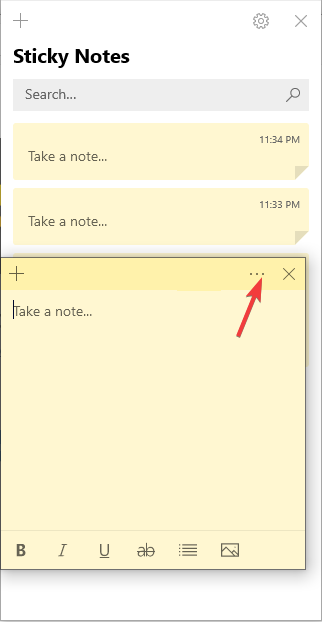
- Seleccione cualquier color que desee para cambiar el color de fondo de la nota.
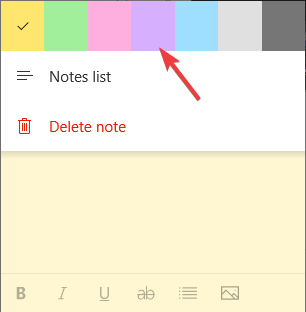
¿Cómo puedo hacer una copia de seguridad y restaurar Sticky Notes en Windows 10?
1. Copia de seguridad de las notas
- Prensa ventanas + R para abrir el Correr ventana.
- Escriba la siguiente ruta y haga clic en DE ACUERDO:
%LocalAppData%\Paquetes\Microsoft. MicrosoftStickyNotes_8wekyb3d8bbwe\Estado local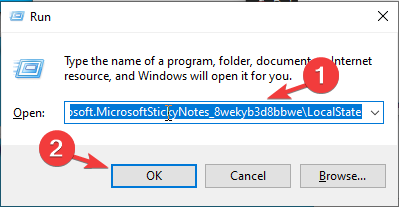
- Haga clic derecho en el ciruela.sqlite archivar y elegir Copiar.
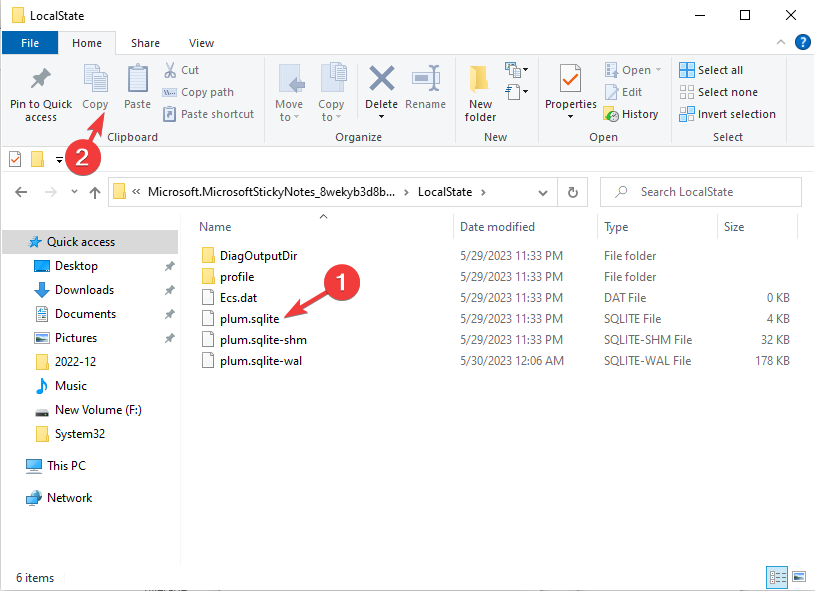
- Prensa ventanas + mi abrir Explorador de Windows y elija dónde desea exportar la copia de seguridad.
- Haga clic derecho en la ubicación de la carpeta y seleccione el Pegar botón o presione Control + V para guardarlos en la carpeta.
Así es como puede hacer una copia de seguridad de las notas. Ahora puede restaurar sus notas en la misma computadora o moverlas a otra máquina.
2. restaurar las notas
Para restaurar las notas, debe reemplazar las existentes ciruela.sqlite, esto eliminará las notas anteriores en el dispositivo.
- Prensa ventanas + mi abrir Explorador de Windows.
- Vaya a la ubicación en la que guardó las notas adhesivas. Localiza el ciruela.sqlite archivo, selecciónelo y presione Control + C para copiarlo.
- Prensa ventanas + R para abrir el cuadro de diálogo Ejecutar.
- Escriba la siguiente ruta:
%LocalAppData%\Paquetes\Microsoft. MicrosoftStickyNotes_8wekyb3d8bbwe\Estado local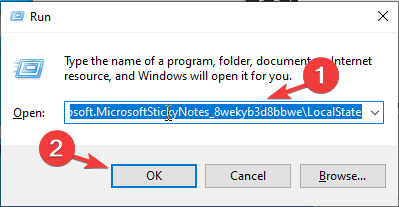
- Haga clic derecho en la carpeta y presione Control + V. Las notas adhesivas se restaurarán en su computadora.
Una vez hecho esto, abra Sticky Notes y podrá ver las notas en la ubicación exacta donde estaban cuando hizo la copia de seguridad.
Entonces, así es como puede descargar, usar y hacer una copia de seguridad de Sticky Notes en Windows 10 y mejorar su flujo de trabajo, y nunca perderse un detalle crucial.
si quieres tu notas para estar en la parte superior de su escritorio, lea nuestro artículo informativo para ver los pasos.
Si tiene alguna pregunta o sugerencia, no dude en mencionarla en la sección de comentarios a continuación.
¿Sigues teniendo problemas? Solucionarlos con esta herramienta:
PATROCINADO
Si los consejos anteriores no han resuelto su problema, su PC puede experimentar problemas más profundos de Windows. Nosotros recomendamos descargando esta herramienta de reparación de PC (calificado como Excelente en TrustPilot.com) para abordarlos fácilmente. Después de la instalación, simplemente haga clic en el Iniciar escaneo botón y luego presione Repara todo.


